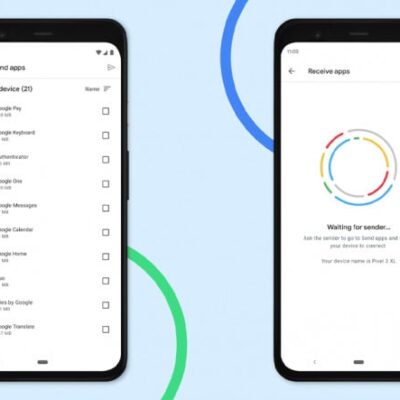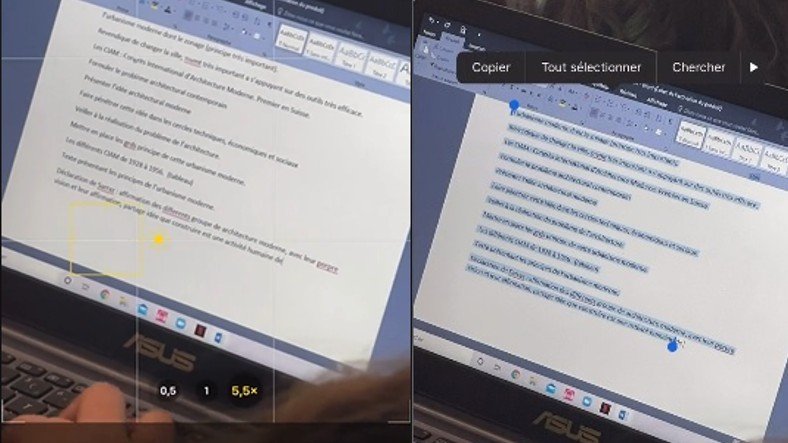
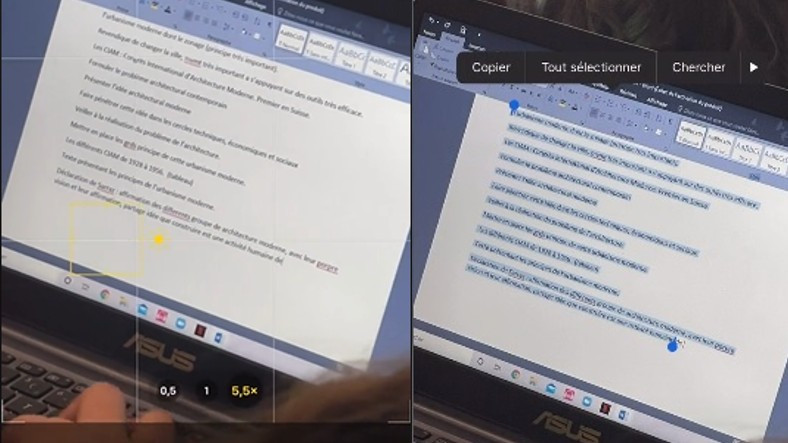
iOS 15 ile birlikte iPhone’lar ve iPad’ler fotoğraf çekmek için bir nesnede yazı varsa bunu ayırt edebiliyor hatta bu metni seçip, istedikleri kısmını kopyalayıp yapıştırabiliyorlar. Apple bu özelliği kullanıcıların işine yarasın diye kullanıma sunmuş olsa da TikTok’da viral olan bir video özelliğin farklı amaçlar için de kullanılabileceğini gösteriyor.
Apple’ın iOS 15 ile kullanıma sunduğu Canlı Metin özelliği kullanıcıların özellikle de öğrencilerin çok işine yarıyor. Kullanıcılar cep telefonlarından veya iPad’lerinden herhangi bir yazının fotoğrafını çekip yazıyı kopyalayabiliyorlar. Geçtiğimiz hafta tanıtılan iOS 16 ile Canlı Metin özelliğine birçok yeni özellik eklenmişti. Artık Canlı Metin videolarda da kullanılabiliyor, videoyu durdurup oradaki metin kopyalanabiliyor. Bunların yanı sıra özelliğe gelen güncellemeler arasında en ilgi çekeni ise Çeviri uygulamasında anlık olarak çeviri yapılabiliyor olması olmuştu.
Sosyal medya uygulamaları sayesinde uzun süredir kullanımda olan akıllı telefon özellikleri bazen birden viral hale gelebiliyor. Kısa süre önce TikTok’ta viral olan bir videoda Apple’ın Canlı Metin özelliğinin nasıl çalıştığını gösteren bir video viral hale geldi.
Apple özelliği kullanıma sunarken hiç böyle olacağını düşünmemişti
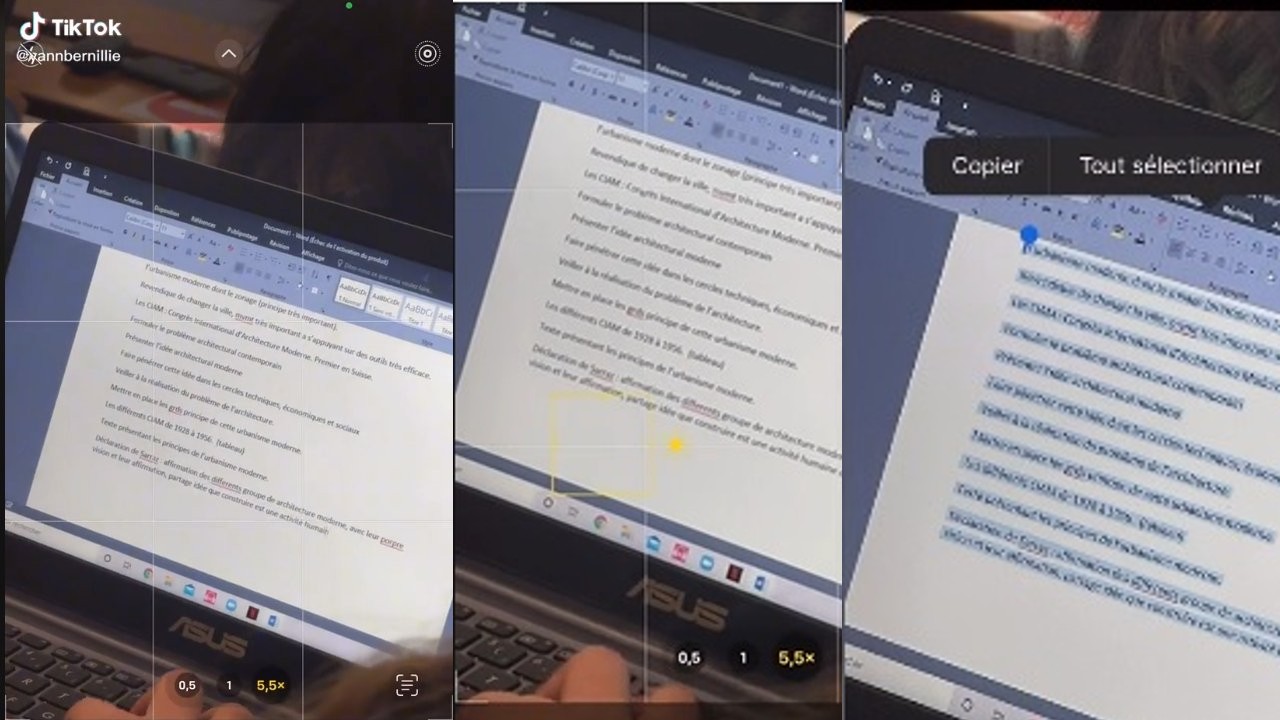
TikTok’taki video sıradan bir sınıf ortamında geçiyor. Bir öğrenci sınıf arkadaşının dizüstü bilgisayarının ekranında yer alan notları iPhone’uyla çekiyor. Fotoğraf çekildikten sonra Canlı Metin özelliği devreye giriyor ve metin kopyalanıp yapıştırılabilir hale geliyor. Özelliğin bu şekilde kullanılması Apple’ın aklındaki kullanım şekli olmadığı kesin.
İşte TikTok’ta popüler olan Canlı Metin videosu:
iPhone’da Canlı Metin özelliği nasıl kullanılır?
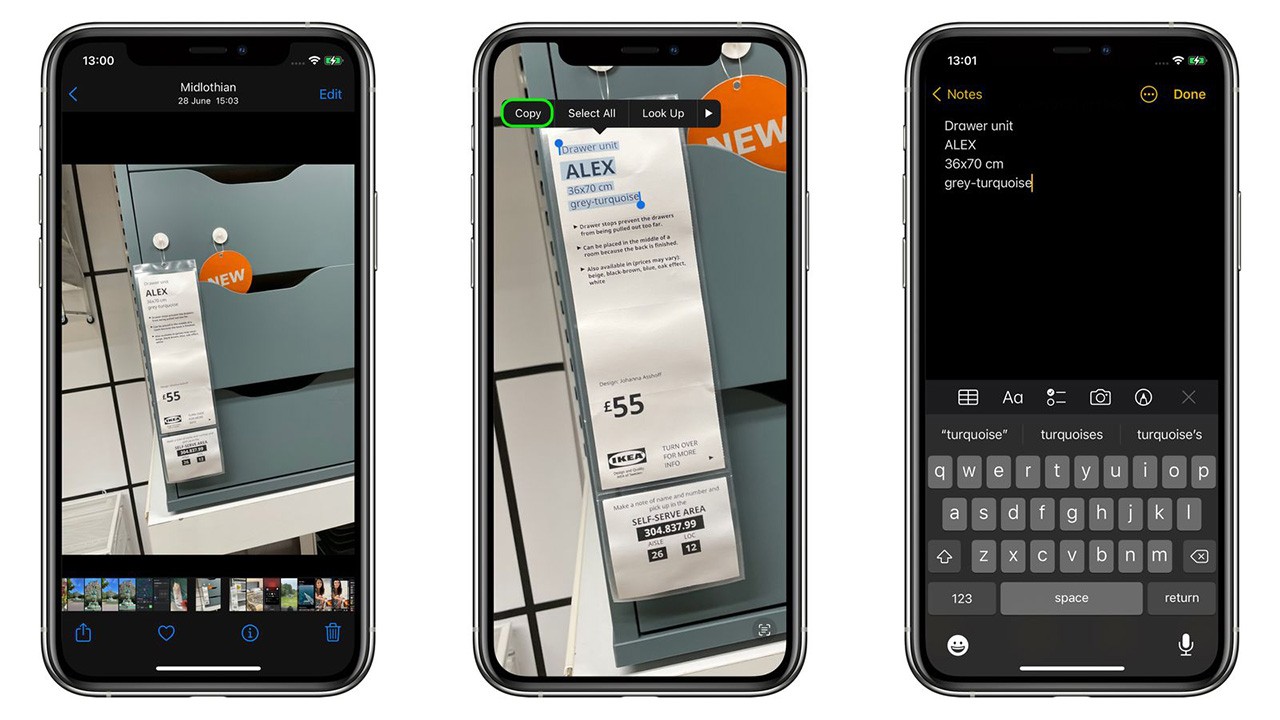
Canlı Metin, iOS 15 ile kullanıcılara sunulmuş bir özelliktir ve kullanımı son derece basittir. Şu şekilde kullanabilirsiniz.
- Canlı Metni etkinleştirmek için; Ayarlar> Genel > Dil ve Bölge kısmından Canlı Metin Ayarı’nı açın.
- Canlı Metni etkinleştirdikten sonra kameranızı açın ve kopyalamak istediğiniz metni kameranızda hizalayın. Bunu yaptıktan sonra metnin etrafında sarı bir çerçeve ortaya çıkacak.
- Ardından, metnin hangi bölümünü seçmek istediğinizi ayarlayabileceğiniz bir simge (ortada üç yatay çizgi) ekranda belirecek. Bu simgeye dokunun.
- Buradan metni kopyalayabilir, metnin tamamını seçebilir, başkalarıyla paylaşabilir ve çeviri de yapabilirsiniz.